在不同场景下使用横屏或竖屏模式 , 可以保持一致的视角和布局,方便阅读和浏览内容 。那么,苹果手机怎么设置屏幕旋转呢?本文将为您详细解答关于“苹果手机如何自由设置屏幕旋转”的问题,并为大家提供简单易懂的操作方法!
操作环境:演示机型:iPhone 13;华硕X8AE43In-SL系统版本:16.6;Windows 10

文章插图
什么是屏幕旋转?屏幕旋转功能可以方便用户根据手机的方向自动调整屏幕显示,以便更好地查看内容 。比如,当用户横屏使用手机时,屏幕会自动旋转,使内容更好地适应屏幕比例 。在我们使用手机的过程中,不同的场景对应着不同的屏幕模式 。
比如,在玩游戏时,横屏模式能够帮助用户更好地适应游戏界面,提高游戏体验;而在阅读书籍或者文档时,竖屏模式更为合适,这会使得阅读更加舒适 。接下来,就让我们一起来看看iphone横竖屏切换设置的具体操作步骤吧!

文章插图
苹果手机设置屏幕旋转的方法屏幕旋转功能适用于不同的场景,例如观看电影、玩游戏、阅读电子书、导航地图等等 。无论在哪个场景下使用,屏幕旋转功能都可以帮助用户获得更好的使用体验 。苹果手机怎么设置屏幕旋转?以下是通过控制中心设置屏幕旋转的方法 。
步骤1:在手机屏幕右侧向下滑动 , 打开苹果手机的【控制中心】页面,找到一个带锁的图标 。
步骤2:点击【屏幕锁定】按钮,根据您的需求选择【锁定】或【解锁】屏幕旋转功能 。
步骤3:当设置为【锁定】状态时 , 图标显示为红色,屏幕将无法自动旋转;当设置为【解锁】状态时 , 显示为白色,屏幕将根据重力感应来自动切换屏幕方向 。
【苹果手机怎么设置屏幕旋转 屏幕旋转怎么设置】步骤4:因此,若您想打开此功能,只需要使图标变成白色,则表示已开启屏幕旋转功能 。
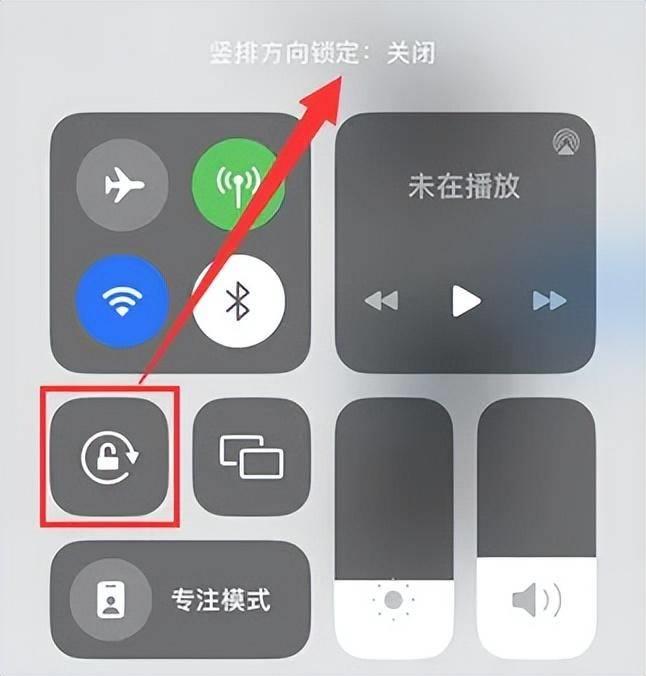
文章插图
步骤5:iphone怎么关闭自动旋转?如需关闭屏幕旋转功能,再次点击该图标使其变成红色即可 。
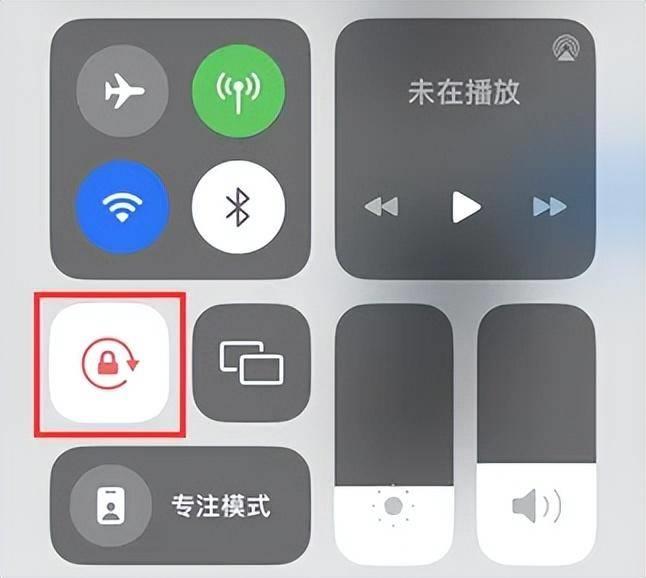
文章插图
注意事项1、在某些情况下,屏幕旋转功能可能会因为应用程序的限制而无法使用 。不是所有的应用和功能都支持横屏显示,如果发现某个应用无法横屏显示,可能只是因为它不支持这种展现形式 。
2、如果您无法在控制中心中找到【屏幕锁定】按钮,请确保您的手机已经升级到最新版本的iOS系统 。
总之,苹果手机设置屏幕旋转可以帮助用户在不同场景下更方便地使用手机 , 提高使用体验 。苹果手机怎么设置屏幕旋转?详细的操作方法已经为大家总结好了 , 有需要的小伙伴赶快动手试试看吧!
- 平均值函数excel公式怎么用 excel怎么求平均值
- 解比例的五种方法 解比例六年级怎么解
- Excel怎么按条件筛选数据 excel筛选条件怎么设置
- 电脑大写锁定了怎么解开 键盘大小写字母如何切换
- 浏览器总是提示不兼容怎么办 程序不兼容要怎么修复
- Win11搜索栏无法使用怎么办 浏览器搜索栏不能搜索是什么情况
- 3个简单高效的系统盘清理方法 笔记本电脑c盘变红了怎么清理
- 怎么判断是否对花粉过敏 花粉过敏的症状和表现
- 如何简便地输入特殊符号 电脑根号符号怎么打出来
- 手机屏幕失灵乱跳的原因 手机闪屏乱跳怎么解决
